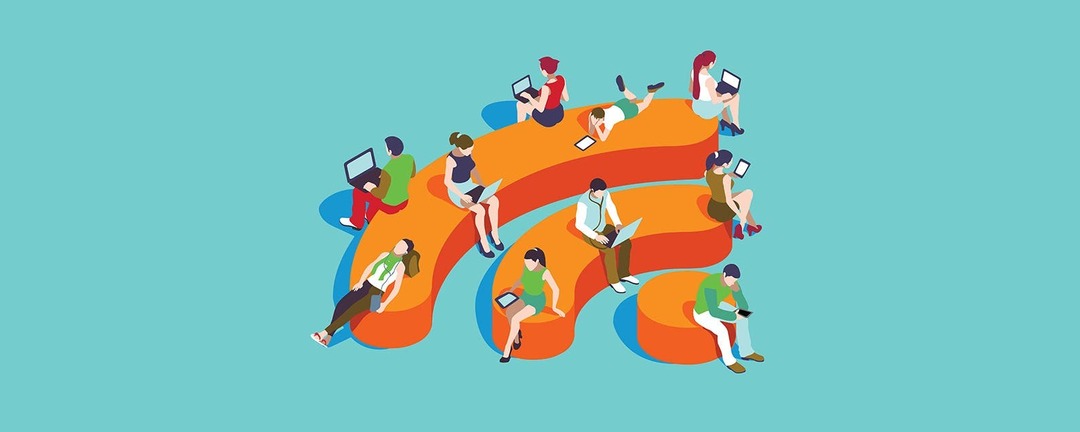
Toată lumea depinde de o conexiune bună la rețea iPhone în zilele noastre. Il folosim acasa, la serviciu, la restaurante; este peste tot și din motive întemeiate. iPhone-urile noastre sunt linia noastră de salvare pentru prietenii noștri, familia și internetul, și dacă trebuie folosiți iPhone-ul ca hotspot Wi-Fi, datele non-Wi-Fi se pot acumula rapid. Deci, ce se întâmplă când iPhone-ul tău nu se poate conecta la Wi-Fi? Până la sfârșitul acestui articol, veți cunoaște câteva trucuri pentru a vă ajuta să vă recuperați conexiunea Wi-FI dacă iPhone-ul nu se va conecta la Wi-Fi.
Legate de: Cum să partajați parola Wi-Fi cu un iPhone sau iPad din apropiere doar cu o apăsare
iPhone-ul nu se poate conecta la Wi-Fi? Verificați-vă routerul
Primul element de verificat este dacă routerul este pornit și că vă aflați în raza de acțiune. Este ușor să uiți că semnalul s-ar putea să nu ajungă în pod sau subsol. Sau este posibil ca animalul dumneavoastră să fi deconectat accidental cablul de alimentare. Asigurați-vă că telefonul dvs. afișează pictograma Wi-Fi în partea de sus a ecranului și că aveți cel puțin o bară de putere a semnalului.
Verificați setările Wi-Fi pentru iPhone
Odată ce sunteți sigur că routerul este pornit și că vă aflați în raza de acțiune, asigurați-vă că Wi-Fi este activat pe telefon.
- Deschide Aplicația Setări și atingeți Wifi.
- Asigurați-vă că Wifi butonul este comutat la pe poziție.
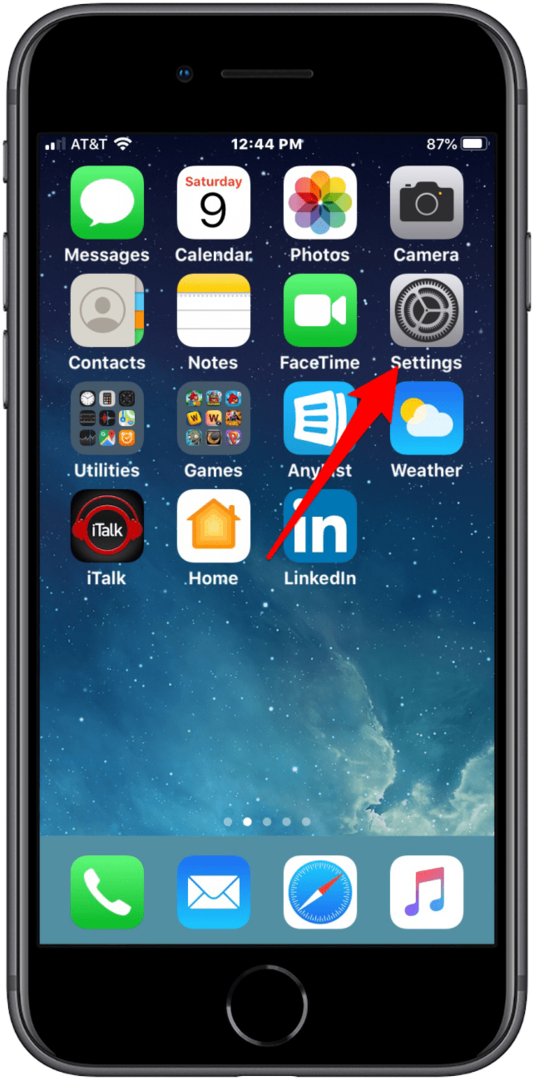
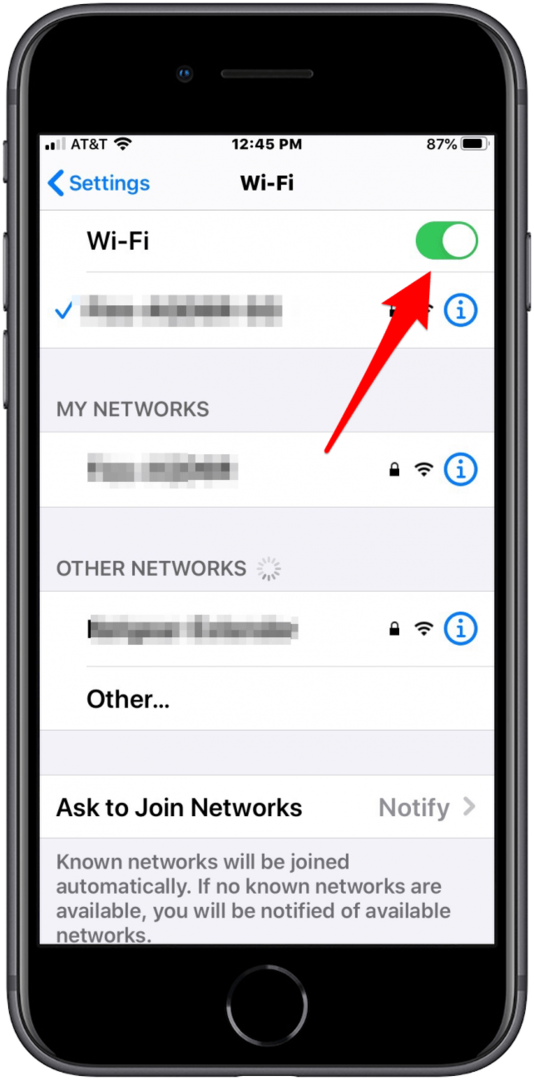
- Dacă nu este, activați-l și ar trebui să vedeți numele rețelei dvs. care apare în secțiunea de mai jos etichetată Rețelele mele.
- Dacă iPhone-ul dvs. nu se conectează automat, atingeți Numele rețelei Wi-Fi să vă alăturați, iar asta ar trebui să vă rezolve problema.
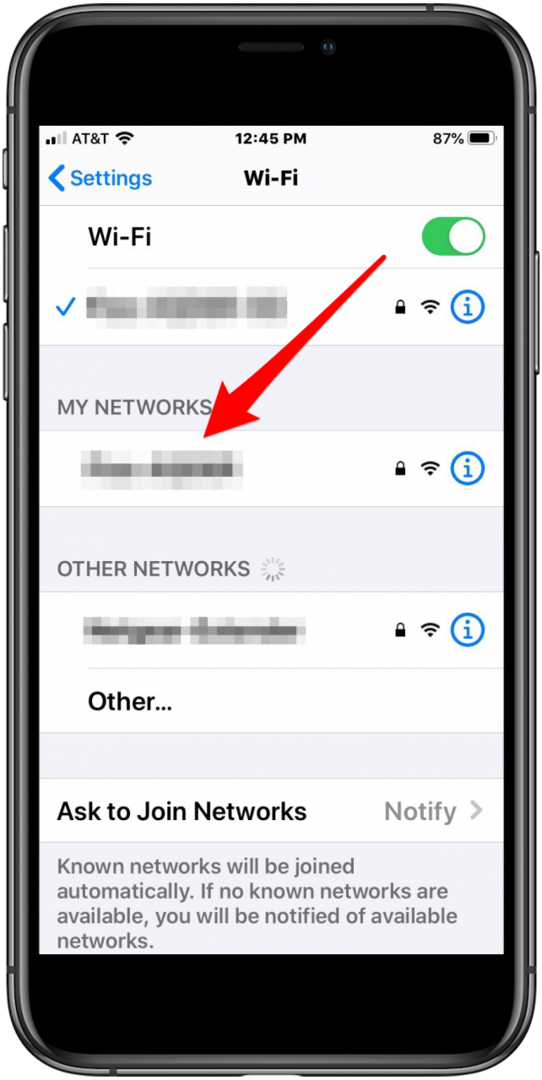
- Dacă conexiunea Wi-Fi era activată și nu vedeți nicio conexiune Wi-Fi, continuați să citiți.
Este timpul să reporniți routerul și iPhone-ul
- Opriți routerul, deconectați-l de la cablul de rețea și de la sursa electrică, și așteptați un minut sau cam așa ceva.
- Opriți telefonul apăsând și menținând apăsată tasta butonul lateral și butonul de sus sau de jos pentru volum până când vi se solicită să-l opriți. Pentru modelele mai vechi de iPhone, țineți apăsat butonul butonul superior sau lateral până când vezi Glisați la Oprire prompt.
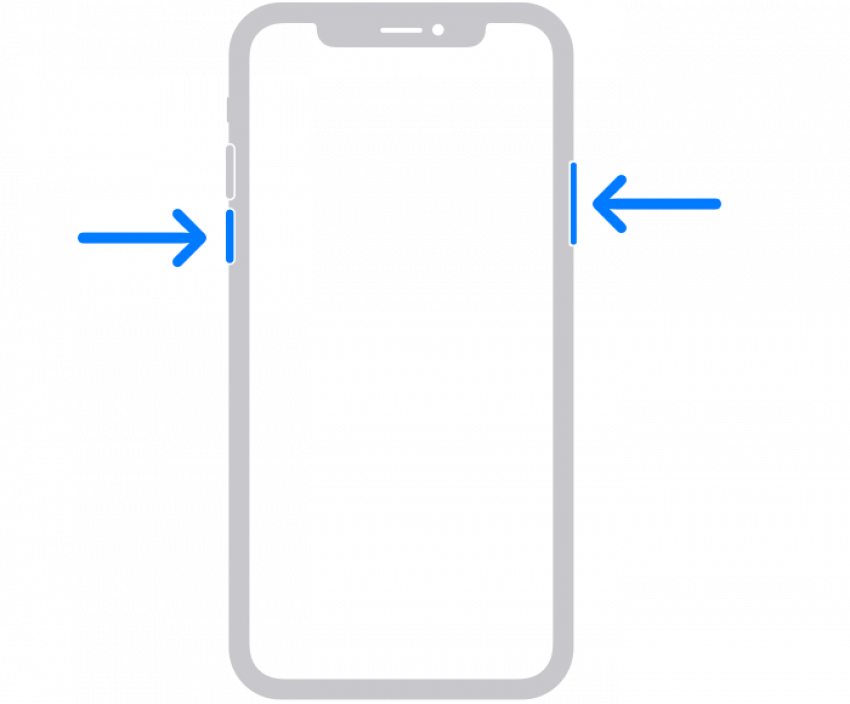
- Lăsând telefonul oprit, reconectați routerul la cablu și la sursa de alimentareși așteptați până când acesta și-a încheiat ciclul de pornire. Acest proces durează câteva minute.
- Întoarce-ți telefonul pornit. Dacă telefonul dvs. nu s-a conectat automat la rețeaua dvs. WI-FI, reveniți la Setări > Wi-FI și vedeți dacă numele rețelei dvs. apare în secțiunea Rețelele mele.
- Daca este acolo, atingeți-l, și vi se poate solicita să reintroduceți parola.
- Introduceți corect parola, iar problema dvs. ar trebui rezolvată.
iPhone încă nu se conectează la Wi-Fi?
Puteți încerca o ultimă opțiune înainte de a cere ajutor de la furnizorul dvs. de servicii de internet și anume să vă resetați toate setările de rețea de pe iPhone. Resetarea rețelei va include toate parolele de rețea, rețelele Wi-Fi pe care iPhone-ul dvs. și-a amintit, setările dvs. celulare și setările VPN pe care le utilizați. Nu groaznic, dar oarecum incomod.
- Deschide Aplicația Setări.
- Atingeți General.
- Atingeți Resetați.
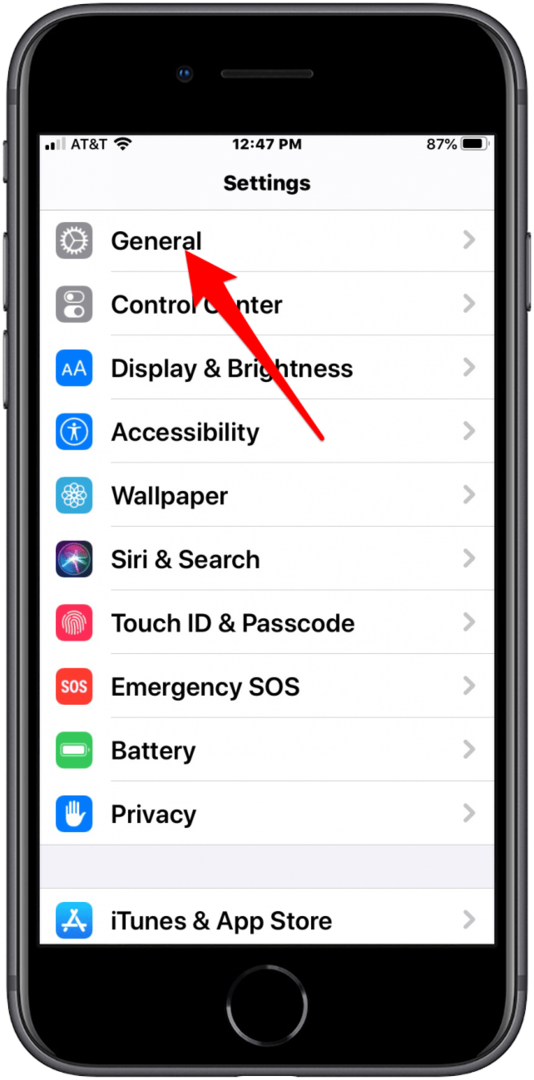
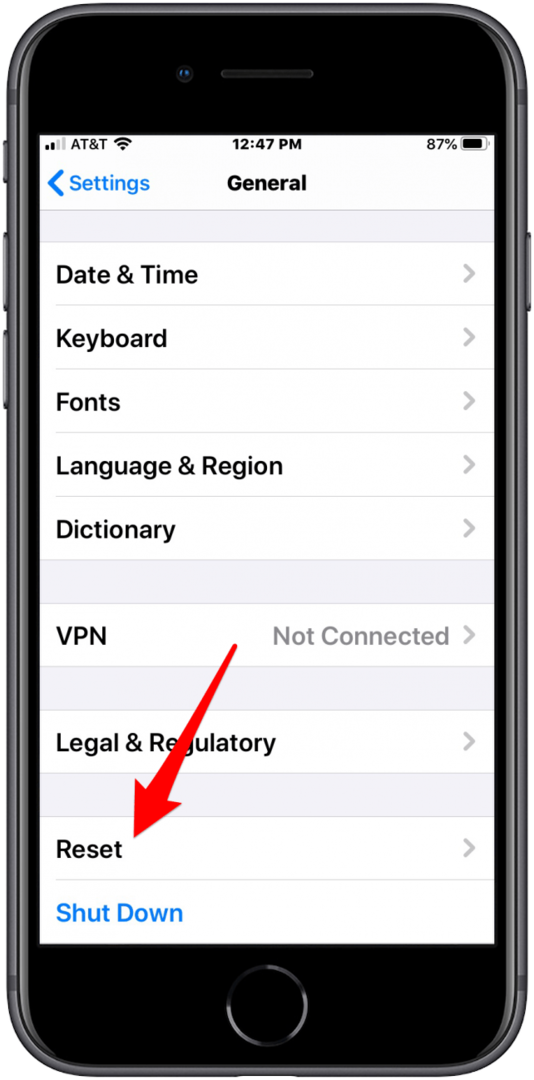
- Atingeți Resetați setările de rețea.
- Introduceți codul de acces pentru iPhone.
- Atingeți Resetați setările de rețea a confirma.
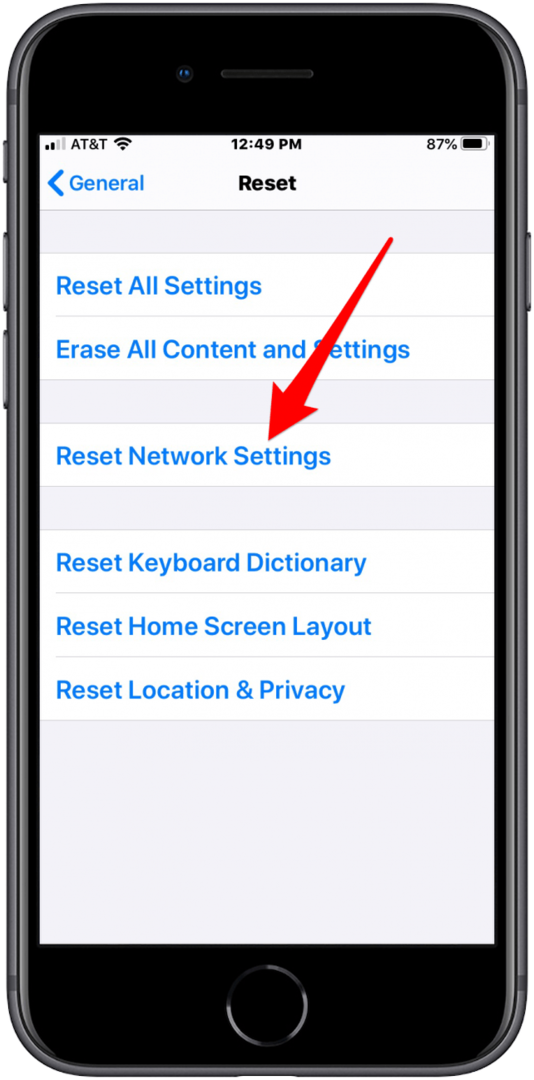
Dacă resetarea setărilor de rețea nu funcționează
Ar putea exista o problemă cu furnizorul dvs. de servicii de internet. Sunați-i și aflați dacă problema este la capăt sau lăsați-i să vă ajute să vă dați seama care este problema.
Încă nu vă puteți conecta iPhone-ul la Wi-Fi? Niciodată frică
Folosind una dintre aceste opțiuni și cu excepția unor defecțiuni hardware neobișnuite, Wi-Fi-ul iPhone-ului dvs. ar trebui să funcționeze din nou. Chiar și cele mai fiabile rețele se confruntă cu erori care vă pot întrerupe serviciul sau conexiunea. Cel mai important lucru de făcut este să rămâi calm și să folosești aceste instrucțiuni. Vei fi reconectat în cel mai scurt timp.
Verificați gratuit Stirea Zilei pentru mai multe tutoriale grozave pentru dispozitive Apple.
Credit imagine de sus: aurielaki / Shutterstock.com